
キングストン社のSSD「HyperX FURY SSD」レビュー。はじめて使うSSDにちょうどよいエントリーレベル性能。120GB、240GB、480GBの3モデルがあり、今回紹介するのは480GB。厚さは7mm、9.5mmのスペーサーが付属。PCやPS4ゲーム機に組み込んだり、速度比較など紹介していきます。
kingston社からサンプルをいただきましたので、PCで使う場合の性能やゲーム機(PS4)に組み込んだときの動作など紹介していきたいと思います。ゲーム機はPS4シリーズ、PS3への換装が可能です。
「HyperX FURY SSD」2.5インチサイズ 480GB SHFS37A480G SATA3対応(6G)

SSDではめずらしいブリスターパッケージ(プラケース&台紙)に入っています。パッケージサイドに隙間があり、はさみなどで優しく隅を切ってあげると綺麗に開けられます。
開封すると、HyperXステッカーシール、9.5mm用スペーサー、SSD本体(厚さ7mm)が入っています。PCに取り付けるネジやケーブルなどは同梱されていません。PC向けに使いたい場合にはネジなど用意する必要があります。
ゲーム機(PS4、PS3など)に組み込んで使う場合は、プラスドライバー1本あれば取付け可能です。

中身やデザインなども、とてもシンプル!スペーサーは厚みがほしい場合に、SSDの下に敷いて使います。そのほか、台紙側には、3年間保障の概要などが記載されています。

裏面には底固定用のネジ穴は4つ。横固定穴が4つあります。
ハードディスクは、大きく分けて現在3タイプ!
HDD(遅いが安価・PS4ゲーム機などに初期搭載)<SSHD(速い)<SSD(最も速いが、やや高価)
今回紹介するのはSSDタイプ
SSDの特徴:容量に比例して値段と性能が上がっていく。やや高価だが、駆動部分がないので静音、発熱も控えめ。HDDに比べると速い!
最近はSSD全体の価格も下がり、一般人にも手の届くものとなりました。SSD登場当時、難があった書き換え回数上限、書き込み速度も飛躍的に向上・改善されています。通常範囲の使用であれば、先にPS4本体(ゲーム機、PC)が壊れるレベル。
3 年保証、無料テクニカルサポート
ゲーム機への対応
ゲーム機 PS4、PS3に換装して使うこともできます。(ゲーム機側の仕様上:SATA2、3Gbps相当まで対応)。SSDの性能を全て引き出すことはできませんが、SSDを使うことで一番読込み(ロード)が早く、最速の環境を作ることができます。
初期搭載HDDと比べても、SSDは静音で、発熱も少ないというメリットがあります。後半は、SSD「HyperX FURY SSD」が、PS4初期搭載よりどれだけ早くなるのかを比較して紹介していきます。
※11月10日に発売される新型ゲーム機PS4PROでは、
SSDをフルに活かせる6Gbに対応(高速SATA-III仕様をサポート)しています。
 PlayStation 4 Pro ジェット・ブラック 1TB (CUH-7000BB01)
PlayStation 4 Pro ジェット・ブラック 1TB (CUH-7000BB01)
私のPC環境ではHDDやSSD、SSHDなどが計5台入っている環境のためか、温度が37度とやや高い値となっています。単体使用時では30度前後とかなり発熱が抑えられていました。(ほかのHDD温度は46~51度と高め)

しきい値はメーカーが指定した危険値。
現在値の数値が、しきい値より小さくなると危険な状態を表す。
対応機能:
※圧縮不可能なデータ転送時、読み取り速度450MB/秒、書き込み速度208MB/秒。
テストで使用したPCスペック(比較的古めのPC)

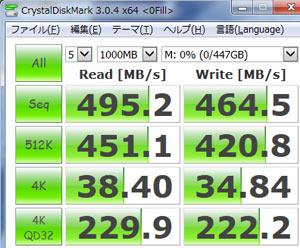
後者はベンチマークの旧バージョンです。Seq:連続書込み時の速度
上記画像内の製品名が間違っておりますが、正しくは「Kingston」です。
「ATTO DISK BENCHMARK」v3.05で計測 ファイルサイズ別の速度です。
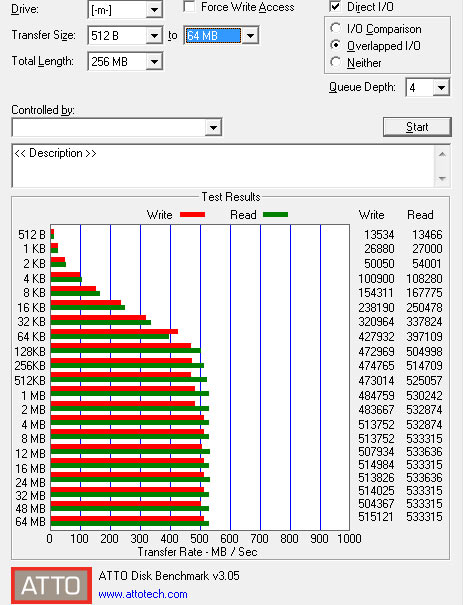
中程度以上のファイルは、読み書きともに安定した速度を維持しています。
PS4本体に依存する部分を計測してみました。
秒数計測は、時間を置いて3回計測した平均値です。よく使うスタンバイモードへの時間は変化はありませんが、再起動時間やスタンバイモードからの復帰がやや早くなっています。
※計測で使用したPS4ゲーム機の型番は、CUH-1100A(メーカー生産終了品)になります。これから、PS4本体を買う場合は、新型を選びましょう。値段も上がってきている旧型PS4を選ぶメリットはあまりないです。
PS4スリムにHyperX FURY SSDをセットしたバージョンも計測してみました。
スリム用のシステムに切り替わったために起動時間が早くなっているようです。
※SSHD以外はクリーンインストール状態で計測しています。
※SSHDは使用から1年ほど経過し多少最適化されています。
各ゲームの起動時間なども計測
可能な限りオフラインモードで計測
※後日、データは追記していきます。
SSHDもかなり健闘しています。SSDも含めPS4、PROではどこまで伸びるのかが気になるところ。
(記事作成時、PS4PROは未発売です。)

新型PS4スリムは、こちらがベイカバーとなっています。

交換方法や事前準備などはこちらを参考にどうぞ!
(PS4スリムにSSDをセットする場合にはスペーサーを使用します。)
今回は新型PS4スリムに取り付けてみます。
1)PS4の初期HDDを外しましょう。角のカバーをスライドさせて外します。
2)ハードディスクを取り出す前に、1つのネジを外します。
3)アタッチメントフレームを引き出すと、ハードディスクが4つのネジで固定されています。ネジを外します。

4)新型PS4スリムに取り付ける際には、SSDを裏返してラベルを下に装着します。
旧型PS4に取り付ける場合には、ラベルが上になります。


最初は、4つのネジを緩く仮止めをしてから固定することで、ネジ穴を潰したり、ネジが斜めに入るのを防げます。(ネジ穴の奥にドライバを当ててから押し込むように回すと、ネジ穴がキズつきません。)
端子が外側に出ているか確認。

SSDの差込み時には、置くまで差込み、ネジ穴を合わせ、ネジで固定します。

装着後の全体容量などはこちら
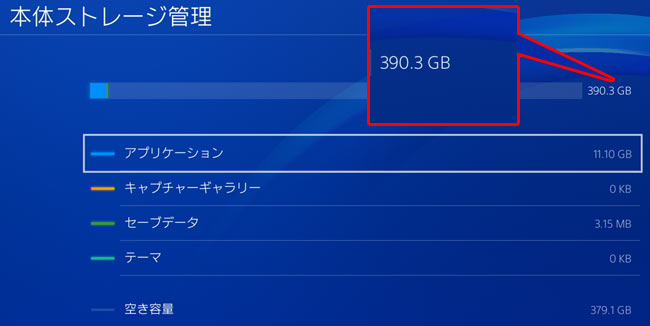
初期容量は480GBですが、PS4のシステムウェアなどをインストールすることで、実際に使える容量は、390.3GBになります。
ゲームのロード時間も短くなり、初期HDD比べるとかなり速くなります。ただし、ゲームによって効果が薄く体感できないものもあり。ゲームによってかなり変わります。出来が悪いゲームほど劇的に改善されます。
ネット回線に依存しているゲームは、ネットの混み具合によって待ち時間が発生するため、思ったほど速くなることはなかったです。それでも速い時は、待ち時間が半分になることも!
ゲーム機への組み込み
通常のHDDと違い「むき出し部分」もないため扱いが楽!簡単に交換できました。
2016年11月10日には、SSDの本領発揮!?PS4PROが遂に発売されます。
どこまで早くなるのか後日、試したいと思ってます。
PCへの組み込み
発熱が少なく音も限りなく静か、アプリ置き場に最適です。
購入する場合
ドスパラが最安値(14000円、2016年11月現在)となっています。(価格.COMより)
ほかでは、18000円~と流通数がすくないためか、せっかくのお手ごろ感が薄れてしまっています。
ドスパラはこちら「 Kingston SHFS37A/480G (480GB)」
Kingston SHFS37A/480G (480GB)」
今回使用した比較用機材はこちらです。
SSHD
 Seagate シーゲイト 内蔵ハードディスク Laptop SSHD (ハイブリッド) 1TB (2.5 インチ / SATA 6Gb/s/ 5400rpm / 8GBMLC 64MB / 5年保証 / 標準モデル ) 正規輸入品 ST1000LM014
Seagate シーゲイト 内蔵ハードディスク Laptop SSHD (ハイブリッド) 1TB (2.5 インチ / SATA 6Gb/s/ 5400rpm / 8GBMLC 64MB / 5年保証 / 標準モデル ) 正規輸入品 ST1000LM014
SSD
 キングストン Kingston SSD 480GB 2.5インチ 同期型NAND BOM採用 HyperX FURY SSD 3年保証 SHFS37A/480G
キングストン Kingston SSD 480GB 2.5インチ 同期型NAND BOM採用 HyperX FURY SSD 3年保証 SHFS37A/480G
キングストン社公式サイト「HyperX FURY SSD」製品ページはこちら
「HyperX FURY SSD」2.5インチサイズ 480GB SHFS37A480G SATA3対応(6G)

SSDではめずらしいブリスターパッケージ(プラケース&台紙)に入っています。パッケージサイドに隙間があり、はさみなどで優しく隅を切ってあげると綺麗に開けられます。
開封すると、HyperXステッカーシール、9.5mm用スペーサー、SSD本体(厚さ7mm)が入っています。PCに取り付けるネジやケーブルなどは同梱されていません。PC向けに使いたい場合にはネジなど用意する必要があります。
ゲーム機(PS4、PS3など)に組み込んで使う場合は、プラスドライバー1本あれば取付け可能です。

中身やデザインなども、とてもシンプル!スペーサーは厚みがほしい場合に、SSDの下に敷いて使います。そのほか、台紙側には、3年間保障の概要などが記載されています。

裏面には底固定用のネジ穴は4つ。横固定穴が4つあります。
ハードディスクは、大きく分けて現在3タイプ!
HDD(遅いが安価・PS4ゲーム機などに初期搭載)<SSHD(速い)<SSD(最も速いが、やや高価)
今回紹介するのはSSDタイプ
SSDの特徴:容量に比例して値段と性能が上がっていく。やや高価だが、駆動部分がないので静音、発熱も控えめ。HDDに比べると速い!
最近はSSD全体の価格も下がり、一般人にも手の届くものとなりました。SSD登場当時、難があった書き換え回数上限、書き込み速度も飛躍的に向上・改善されています。通常範囲の使用であれば、先にPS4本体(ゲーム機、PC)が壊れるレベル。
順番に紹介していきます。
今回の製品「HyperX FURY SSD」スペック
KINGSTON 「HyperX FURY SSD」 SHFS37A480G
| 項目 | 内容 |
|---|---|
| 特徴 | 手頃な価格で優れたパフォーマンス |
| サイズ | 2.5インチ、厚さ7mm (スペーサーで9.5mmにすることもできる。) ※2.5インチ、厚さ9.5mmまでなら、PS4、PS4PRO、PS3に換装・装着可能です。 |
| メモリタイプ | MLC(同期型) |
| コントローラー | SandForce SF-2281 |
| 接続方法 (速度に関係する) | SATA3 ・ 6Gbps(下位互換あり) |
| 最大書込速度 | 500MB/s、最大読込速度 : 500MB/s |
| 圧縮不可能な データ転送時 | 読み取り速度450MB/秒、書き込み速度208MB/秒) ※平均的なHDDの読書き速度は~120MB/s程度です。 (ファイルサイズによって異なる) |
| MTBF(平均故障間隔) | 100 万時間 |
| 耐久性(TBW) | 750TB (480GBのとき) |
480GB時のデータになります。120GB、240GB時とは異なります。
キングストン社のSSDシリーズ
UV400 、V300、FURY SSD、HyperX Savage SSD、Predator PCIe SSDの順に高性能になっていきます。今回のFURY SSDは、ちょうど中間モデルとなっています。
HyperX Savage SSDはフラグシップモデル。Predator PCIe SSDなどは、PCスロットに組み込むタイプになり、一般向けではない商品となっています。
ゲーム機への対応
ゲーム機 PS4、PS3に換装して使うこともできます。(ゲーム機側の仕様上:SATA2、3Gbps相当まで対応)。SSDの性能を全て引き出すことはできませんが、SSDを使うことで一番読込み(ロード)が早く、最速の環境を作ることができます。
初期搭載HDDと比べても、SSDは静音で、発熱も少ないというメリットがあります。後半は、SSD「HyperX FURY SSD」が、PS4初期搭載よりどれだけ早くなるのかを比較して紹介していきます。
※11月10日に発売される新型ゲーム機PS4PROでは、
SSDをフルに活かせる6Gbに対応(高速SATA-III仕様をサポート)しています。
 PlayStation 4 Pro ジェット・ブラック 1TB (CUH-7000BB01)
PlayStation 4 Pro ジェット・ブラック 1TB (CUH-7000BB01)PCに接続したときのSSD情報、対応機能
CrystalDiskInfoと呼ばれるハードディスクの健康状態を見ることができるフリーソフトツールで、対応している機能などを確認してみます。私のPC環境ではHDDやSSD、SSHDなどが計5台入っている環境のためか、温度が37度とやや高い値となっています。単体使用時では30度前後とかなり発熱が抑えられていました。(ほかのHDD温度は46~51度と高め)

しきい値はメーカーが指定した危険値。
現在値の数値が、しきい値より小さくなると危険な状態を表す。
対応機能:
- S.M.A.R.T :自己診断機能など
- APM :電源管理機能(省エネなど)
- NCQ :アクセスを最適化する技術(効率的に読み込める)
- TRIM :速度低下を防ぐ。(動作速度の改善)
PCに接続したときのベンチマーク・速度性能(参考程度に
公称値最大書込速度 : 500MB/s、最大読込速度 : 500MB/s※圧縮不可能なデータ転送時、読み取り速度450MB/秒、書き込み速度208MB/秒。
テストで使用したPCスペック(比較的古めのPC)
- CPU : Core i7 3770
- M/B : P8H67-V
- メモリ :32GB
- OS :WINDOWS7pro
(マザーボードWindows10非サポートのため、win7環境で使用)

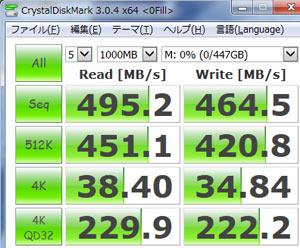
後者はベンチマークの旧バージョンです。Seq:連続書込み時の速度
上記画像内の製品名が間違っておりますが、正しくは「Kingston」です。
「ATTO DISK BENCHMARK」v3.05で計測 ファイルサイズ別の速度です。
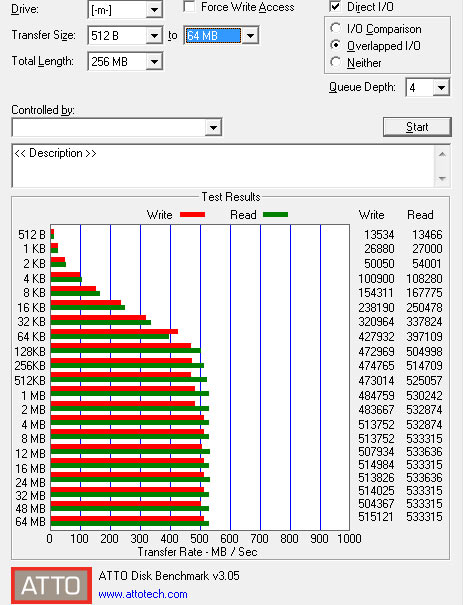
中程度以上のファイルは、読み書きともに安定した速度を維持しています。
ゲーム機PS4本体での動作比較をしてみました
比較対象ハード- PS4初期搭載HDD
HGST Travelstar 2.5inch 7mm 500GB
(SATA 3Gb/s 、5400rpm 8MB)HTS545050A7E380 - SSHD
Seagate社 ST1000LM014
( SATA 6Gb/s 、5400rpm、64MB+8GBMLC )
※SSDがキャッシュとして使用されている、ハイブリット高速HDDです。 - SSD
Kingston社 HyperX FURY SSD SHFS37A480G
( SATA 6Gb/s 、2.5インチ MLC同期型NAND BOM採用)

PS4本体に依存する部分を計測してみました。
秒数計測は、時間を置いて3回計測した平均値です。よく使うスタンバイモードへの時間は変化はありませんが、再起動時間やスタンバイモードからの復帰がやや早くなっています。
※計測で使用したPS4ゲーム機の型番は、CUH-1100A(メーカー生産終了品)になります。これから、PS4本体を買う場合は、新型を選びましょう。値段も上がってきている旧型PS4を選ぶメリットはあまりないです。
PS4スリムにHyperX FURY SSDをセットしたバージョンも計測してみました。
スリム用のシステムに切り替わったために起動時間が早くなっているようです。
※SSHD以外はクリーンインストール状態で計測しています。
※SSHDは使用から1年ほど経過し多少最適化されています。
| 動作 | 初期HDD | HyperX FURY SSD | SSHD | PS4スリム SSD |
|---|---|---|---|---|
| PS4電源Onから起動 What'sNEW表示まで | 26.11秒 | 24.99秒 | 26.01秒 | 20.05秒 |
| PS4電源OFFまでライト消灯まで | 29.56秒 | 29.57秒 | 29.57秒 | 29.56秒 |
| PS4スタンバイモードへ オレンジ点灯まで | 22.01秒 | 19.32秒 | 20.58秒 | 19.33秒 |
| PS4スタンバイモード復帰するまで | 21.13秒 | 15.54秒 | 19.58秒 | 14.33秒 |
| PS4再起動時間 | 55.84秒 | 39.93秒 | 47.95秒 | 47.50秒 |
| PS4PSストア表示 | 5.01秒 | 4.52秒 | 4.51秒 | 4.55秒 |
各ゲームの起動時間なども計測
可能な限りオフラインモードで計測
| 動作 | 初期HDD | HyperX FURY SSD | SSHD |
|---|---|---|---|
| DARKSOUL3 タイトル画面「PRESS~」の表示まで | 28.85秒 | 25.96秒 | 26.96秒 |
| 火継ぎ拠点からDLCアリアンデルの礼拝所 | 38.91秒 | 26.36秒 | 28.89秒 |
| ブラッドボーン(bloodborne) タイトル画面「PlayONLINE」の表示まで | 33.09秒 | 28.28秒 | 29.69秒 |
| 狩人の夢からヤーナムの墓石一階病室へ | 34.28秒 | 19.15秒 | 25.31秒 |
| 一階病室から狩人の夢へ | 16.88秒 | 11.74秒 | 12.08秒 |
| アンチャーテッド4 タイトル画面「ボタンを押してください」の表示まで | 46.41秒 | 34.78秒 | 39.58秒 |
| ラチェットクランクtheGAME タイトル画面「ボタンをおしてください」が表示まで | 44.64秒 | 集計ミス | 34.18秒 |
| THE Last of Us Remastered タイトル画面「ボタンを押す」が表示されるまで | 43.23秒 | 35.13秒 | 38.89秒 |
| チャプター故郷の町スタートからロード終了まで | 53.00秒 | 45.26秒 | 48.73秒 |
| ダイイングライト タイトル画面(×)ボタンから、メインメニューまで | 24.77秒 | 19.24秒 | 21.76秒 |
※後日、データは追記していきます。
| 動作 (5回計測平均) | 初期HDD | HyperX FURY SSD | SSHD |
|---|---|---|---|
| DESTINY 鉄の章 | |||
| タイトル画面「○でプレイ」が表示まで | 20.90秒 | 14.96秒 | 15.96秒 |
| ログイン後、オービット画面(船表示含む)まで | 15.60秒 | 9.45秒 | 8.60秒 |
| optionボタンで装備が表示されるまで | 1.13秒 | 0.80秒 | 1.29秒 |
| 所持品切替でアイテムが表示されるまで | 1.79秒 | 0.93秒 | 0.92秒 |
| オービットからタワーまで (大部分がネット環境に依存します) | 1分25.22秒 | 47.02秒 | 42.44秒 |
(記事作成時、PS4PROは未発売です。)
ゲーム機PS4に組み込んでみる・HDD交換方法
PS4初期型含め旧型と、デザイン変更が行われた新型では交換手順が異なります。
新型PS4スリムは、こちらがベイカバーとなっています。

交換方法や事前準備などはこちらを参考にどうぞ!
- PS4旧型(2016年9月15日発売以前の機種)の場合は「【PS4】HDDやSSD、SSHDの交換方法、バックアップと復元方法とトラブル回避まとめ」を参考にどうぞ!
- PS4新型(2016年9月15日以降の機種)の場合は「新型PS4SLIM(スリム)のHDD換装・交換方法紹介!事前に準備したほうがいいもの」を参考にどうぞ!
実際に組み込んでみる!
基本は、上記リンク先の手順で取り付けます。(PS4スリムにSSDをセットする場合にはスペーサーを使用します。)
今回は新型PS4スリムに取り付けてみます。
1)PS4の初期HDDを外しましょう。角のカバーをスライドさせて外します。
2)ハードディスクを取り出す前に、1つのネジを外します。
3)アタッチメントフレームを引き出すと、ハードディスクが4つのネジで固定されています。ネジを外します。

4)新型PS4スリムに取り付ける際には、SSDを裏返してラベルを下に装着します。
旧型PS4に取り付ける場合には、ラベルが上になります。


最初は、4つのネジを緩く仮止めをしてから固定することで、ネジ穴を潰したり、ネジが斜めに入るのを防げます。(ネジ穴の奥にドライバを当ててから押し込むように回すと、ネジ穴がキズつきません。)
端子が外側に出ているか確認。

SSDの差込み時には、置くまで差込み、ネジ穴を合わせ、ネジで固定します。

装着後の全体容量などはこちら
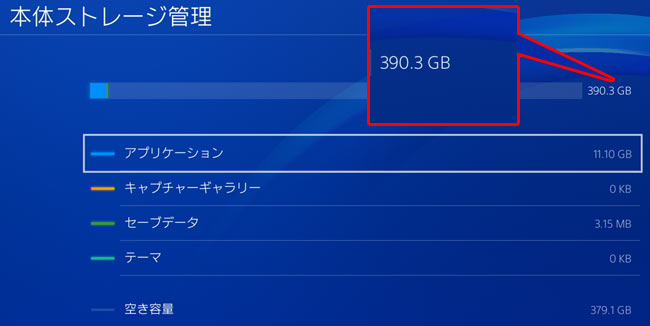
初期容量は480GBですが、PS4のシステムウェアなどをインストールすることで、実際に使える容量は、390.3GBになります。
まとめ
ゲームのロード速度などゲームのロード時間も短くなり、初期HDD比べるとかなり速くなります。ただし、ゲームによって効果が薄く体感できないものもあり。ゲームによってかなり変わります。出来が悪いゲームほど劇的に改善されます。
ネット回線に依存しているゲームは、ネットの混み具合によって待ち時間が発生するため、思ったほど速くなることはなかったです。それでも速い時は、待ち時間が半分になることも!
ゲーム機への組み込み
通常のHDDと違い「むき出し部分」もないため扱いが楽!簡単に交換できました。
2016年11月10日には、SSDの本領発揮!?PS4PROが遂に発売されます。
どこまで早くなるのか後日、試したいと思ってます。
PCへの組み込み
発熱が少なく音も限りなく静か、アプリ置き場に最適です。
購入する場合
ドスパラが最安値(14000円、2016年11月現在)となっています。(価格.COMより)
ほかでは、18000円~と流通数がすくないためか、せっかくのお手ごろ感が薄れてしまっています。
ドスパラはこちら「
今回使用した比較用機材はこちらです。
SSHD
 Seagate シーゲイト 内蔵ハードディスク Laptop SSHD (ハイブリッド) 1TB (2.5 インチ / SATA 6Gb/s/ 5400rpm / 8GBMLC 64MB / 5年保証 / 標準モデル ) 正規輸入品 ST1000LM014
Seagate シーゲイト 内蔵ハードディスク Laptop SSHD (ハイブリッド) 1TB (2.5 インチ / SATA 6Gb/s/ 5400rpm / 8GBMLC 64MB / 5年保証 / 標準モデル ) 正規輸入品 ST1000LM014SSD
 キングストン Kingston SSD 480GB 2.5インチ 同期型NAND BOM採用 HyperX FURY SSD 3年保証 SHFS37A/480G
キングストン Kingston SSD 480GB 2.5インチ 同期型NAND BOM採用 HyperX FURY SSD 3年保証 SHFS37A/480Gキングストン社公式サイト「HyperX FURY SSD」製品ページはこちら
「PS4、PS5系全般」でみんなが興味があった記事
今日の人気記事
PS4PROの高速化に最適SSDはこちら、コスパなら【Crucial CT1000MX500 1000GB】【SanDisk SSD UltraII 960GB】最速なら【SanDisk SSD Ultra 3D】がオススメ!詳しくはこちら



















